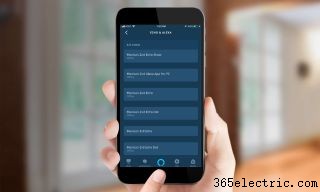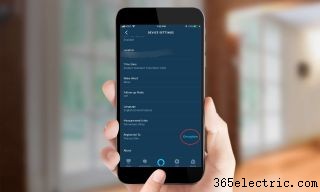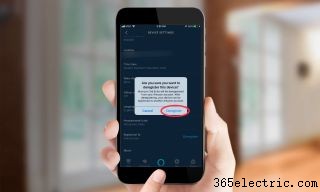Saber como redefinir um dispositivo Alexa é importante quando você está tendo problemas com seu alto-falante, atualizando para um novo modelo ou querendo presenteá-lo a um amigo. Antes de se separar do seu alto-falante Echo, você deseja limpar suas informações pessoais do dispositivo e desconectá-lo da sua conta Amazon Alexa.
Quando você redefine seu Echo ou qualquer um dos melhores alto-falantes Alexa, suas preferências e informações são excluídas do dispositivo. Se você vender ou doar seu alto-falante sem redefini-lo, o Alexa pensará que a próxima pessoa a ligá-lo e conectá-lo ao Wi-Fi ainda é você.
Se você sabe como usar o Alexa, já deve ter uma noção de como apagar suas informações do hardware Echo. Mas você sabia que existem duas maneiras de redefinir um dispositivo Alexa? Você pode iniciar uma redefinição de fábrica com o aplicativo Alexa em seu smartphone ou no próprio dispositivo.
Este guia sobre como redefinir um dispositivo Alexa o guiará pelos dois métodos, além de como eles variam para os alto-falantes Echo de primeira, segunda e terceira geração. Mostraremos até como redefinir seu Amazon Echo Show diretamente na tela.
Veja como redefinir um dispositivo Alexa agora.
Como redefinir Echo, Echo Dot de 1ª geração
1. Localize o botão de redefinição , que será um pequeno orifício próximo à base do dispositivo.
2. Use um clipe de papel (ou ferramenta semelhante) para pressionar e segurar o botão Redefinir , até que o anel de luz no seu dispositivo Echo fique laranja e depois azul.
3. Aguarde o anel de luz desligar e ligar novamente . Deve ser laranja, o que indica que está no modo de configuração.
4. Abra o aplicativo Alexa em seu smartphone ou tablet , para conectar seu dispositivo a uma rede Wi-Fi e registrá-lo em sua conta Amazon.

Como redefinir Echo, Echo Dot de 2ª geração
1. Pressione e segure os botões Microfone desligado e Diminuir volume ao mesmo tempo por cerca de 20 segundos até que o anel de luz fique laranja. O anel de luz ficará azul brevemente.
2. Aguarde o anel de luz desligar e ligar novamente. Ele deve então acender em laranja, o que indica que está no modo de configuração.
3. Abra o aplicativo Alexa em seu smartphone ou tablet , para conectar seu dispositivo a uma rede Wi-Fi e registrá-lo em sua conta Amazon.

Como redefinir Echo, Echo Dot de 3ª e 4ª geração
1. Pressione e segure o botão Ação por cerca de 25 segundos até que o anel de luz fique laranja. O anel de luz ficará azul brevemente.
2. Aguarde o anel de luz desligar e ligar novamente. Ele deve então acender em laranja, o que indica que está no modo de configuração.
3. Abra o aplicativo Alexa em seu smartphone ou tablet , para conectar seu dispositivo a uma rede Wi-Fi e registrá-lo em sua conta Amazon.

Como redefinir o Echo Show
1 .
Diga:"Alexa, vá para configurações" ou deslize de cima para baixo na tela Echo Show e selecione Configurações.
2. Selecione as opções do dispositivo no menu de configurações.
3. Selecione Redefinir para os padrões de fábrica. Tenha cuidado para não clicar em 'Redefinir para os padrões de fábrica, mas manter as conexões do dispositivo doméstico inteligente' se estiver se livrando do seu Echo Show.
Como redefinir um alto-falante Echo do aplicativo Alexa
 1. Abra o aplicativo Alexa em seu smartphone ou tablet.
1. Abra o aplicativo Alexa em seu smartphone ou tablet.  2. Pressione o botão Dispositivos no canto inferior direito.
2. Pressione o botão Dispositivos no canto inferior direito.  3. Selecione Eco e Alexa.
3. Selecione Eco e Alexa. 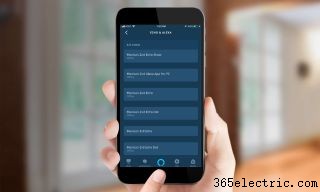 4. Selecione o dispositivo Echo ou Alexa que você deseja redefinir.
4. Selecione o dispositivo Echo ou Alexa que você deseja redefinir. 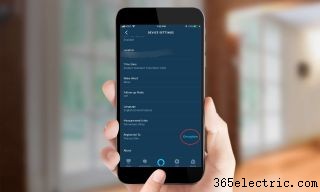 5. Localize a linha que diz "O dispositivo está registrado em:"
5. Localize a linha que diz "O dispositivo está registrado em:" e pressione “Cancelar registro”.
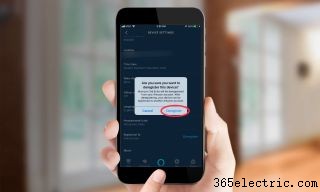 6. Confirme sua seleção pressionando "Cancelar registro"
6. Confirme sua seleção pressionando "Cancelar registro" na janela que aparece.
7. Seu dispositivo Echo foi redefinido . Para iniciar o processo de configuração, pressione e segure o botão Ação no dispositivo por cinco segundos. O anel de luz ficará então laranja.
8. Abra o aplicativo Alexa em seu smartphone ou tablet para conectar seu dispositivo a uma rede Wi-Fi e registrá-lo em sua conta Amazon.
MAIS: Para obter mais dicas, truques e instruções relacionadas ao Alexa, confira nosso guia completo do Alexa. Veja também as melhores habilidades do Alexa para experimentar agora, incluindo nossos truques e easter eggs favoritos do Alexa.